Come installare un tema WordPress tramite il dashboard di WordPress
Pubblicato: 2022-10-30Supponendo che desideri un articolo su come installare un tema WordPress utilizzando Composer: WordPress è un sistema di gestione dei contenuti (CMS) che consente agli utenti di creare un sito Web o blog da zero o di migliorare un sito Web esistente. WordPress è popolare perché è gratuito e facile da usare. Oltre il 35% dei siti Web su Internet è alimentato da WordPress Esistono due modi per installare un tema WordPress: tramite la dashboard di WordPress o utilizzando FTP. Il metodo consigliato è installare i temi tramite il dashboard di WordPress, poiché questo è il modo più semplice per la maggior parte degli utenti. Per installare un tema WordPress tramite la dashboard di WordPress, dovrai prima accedere al tuo sito WordPress. Una volta effettuato l'accesso, verrai indirizzato alla Dashboard. Dal dashboard, passa con il mouse sulla scheda "Aspetto" nel menu a sinistra e fai clic su "Temi". Nella pagina Temi, vedrai un elenco dei temi attualmente installati, oltre a una barra di ricerca e un pulsante "Aggiungi nuovo tema". Per installare un nuovo tema, fai clic sul pulsante "Aggiungi nuovo tema". Nella pagina Aggiungi temi, puoi cercare un tema utilizzando la barra di ricerca o sfogliare i temi in primo piano, popolari e più recenti. Una volta trovato un tema che desideri installare, fai clic sul pulsante "Installa". Dopo aver fatto clic sul pulsante "Installa", verrai indirizzato a una pagina di conferma. In questa pagina puoi rivedere i dettagli del tema che stai per installare, come la versione, l'autore e la descrizione. Se sei soddisfatto del tema, fai nuovamente clic sul pulsante "Installa". Il tema sarà ora installato sul tuo sito WordPress. Puoi attivare il tema facendo clic sul pulsante "Attiva", oppure puoi tornare alla pagina Temi e attivare il tema da lì.
Una delle piattaforme più popolari per la creazione di siti Web è WordPress. Il tema WordPress è responsabile della progettazione del tuo sito Web, incluso il layout della pagina. Un tema può essere installato per il tuo sito Web tramite il repository di WordPress o tramite un file .zip del tema pre-scaricato sul tuo computer. Come installo un tema WordPress sul repository di temi WordPress? Non è richiesto alcuno sforzo aggiuntivo perché bastano solo sei semplici passaggi. Nei passaggi seguenti, dovrai eseguire i seguenti passaggi se hai scelto un tema al di fuori del repository di temi ufficiale di WordPress o hai ricevuto il file a.zip. Ecco alcune idee per iniziare il tuo nuovo tema.
I temi che consentono una piccola quantità di personalizzazione sono preferiti a quelli che non lo fanno. Sono disponibili molti mercati tematici, quindi utilizzare Google per trovare parametri tematici specifici è un buon punto di partenza. Al termine del processo di installazione, sei pronto per utilizzare il file .zip per installare il tuo tema WordPress. Questo tema è progettato per funzionare su qualsiasi tipo di progetto web ed è ideale sia per uso professionale che personale. È un editor di menu che consente di modificare l'immagine di sfondo e posizionare il menu. L'intestazione e i piè di pagina del tema possono essere configurati per visualizzare un'immagine di funzionalità, nonché abilitati o disabilitati. Gli esperti di codice possono anche modificare l'aspetto di un argomento inserendo il proprio CSS.
Posso usare Composer con WordPress?
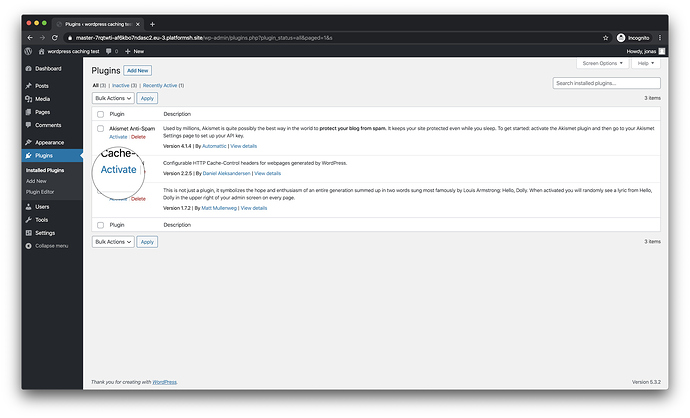
Il compositore di WordPress ti consente di creare plugin e temi per WordPress. Se hai un tema o un plug-in WordPress personalizzato che deve essere aggiornato, un compositore è un'ottima opzione. Poiché Composer è già installato su tutti gli account Pagely VPS ed Enterprise, il processo di solito è semplice come modificare alcune impostazioni.
La versione minima di PHP, che attualmente è 5.2.4, sarà aumentata a 5.5 ad aprile 2019 e poi a 7.0 a dicembre 2019. Gli utenti avranno accesso a una serie di nuove funzionalità per creare siti Web potenti. In pochi anni WordPress sarà in grado di sviluppare funzionalità con componenti come unità principale. I componenti possono essere implementati sia per il frontend che per il backend (ad esempio, i componenti React o Vue). I componenti possono essere utilizzati per importare e gestire le funzionalità in un'applicazione. Consente di specificare su quali librerie si basa il progetto e specificare i metodi (installazione e aggiornamento) in cui tali librerie devono essere installate o aggiornate. Questo sistema funziona in modo ricorsivo: le dipendenze vengono importate nel progetto e gestite.
Questo file può essere modificato manualmente o creato/aggiornato tramite comandi. Quando si tratta di gestire le dipendenze del progetto, l'uso più semplice di Composer è fornire agli sviluppatori una potenza illimitata. Se stiamo usando Git, l'unica cosa che dobbiamo fare è impostare la cartella vendor/ sul file.gitignore per impedire che il progetto venga realizzato sotto il controllo della versione. WPackagist memorizza tutti i temi e i plug-in che sono stati ospitati nei plug-in e nelle directory dei temi di WordPress, consentendo a Composer di gestirli. È fondamentale capire che ci sono due domande fondamentali su chi potrà accedere al software (un tema o un plug-in, per esempio). Tutti i plugin creati dall'utente finale non verranno scaricati se vengono eliminati manualmente dalla cartella WP-content/plugins/ e viene eseguito l'aggiornamento del compositore. Con la combinazione di queste variabili, avremo più o meno libertà su quanto in profondità possiamo integrare WordPress e Composer.
Poiché WordPress può essere installato in una sottodirectory, le versioni della stessa libreria differiranno. WordPress dovrebbe essere considerato come una dipendenza di un sito piuttosto che come proprio, secondo il compositore. Se ciò non è possibile, è possibile creare uno spazio dei nomi personalizzato per le dipendenze. Può essere realizzato scrivendo uno script personalizzato o utilizzando Mozart, una libreria che include tutte le dipendenze in un plug-in. Si presume che il core di WordPress includa alcuni temi e plugin nella cartella “WP/WP-content/themes” e nella cartella “WP/content/”; questi non sono disponibili per la visualizzazione. Queste sono alcune delle molte preoccupazioni che potremmo avere quando sviluppiamo un progetto in Git sotto il controllo della versione. Il contenuto seguente deve essere incluso in composer.json.
Sono stati installati un tema e alcuni plugin. Siamo a pochi passi dal poter accedere al sito. La modifica senza URL è leggermente insoddisfacente perché il dominio è specificato nel file .htaccess. Questa struttura di cartelle è stata scelta da Roots per consentire a WordPress di supportare l'app Twelve Factor. Bedrock fornisce una varietà di file di configurazione per vari ambienti di sviluppo, staging e produzione e separa anche le informazioni di configurazione dalle informazioni della libreria di codice tramite PHP dotenv. Installare Bedrock sul mio computer è stato relativamente semplice. Il primo passaggio consiste nel configurare il server Web specificando la radice del documento come percorso completo della cartella Web.
La configurazione del database e le chiavi segrete e i salt devono quindi essere aggiunti nel passaggio successivo modificando il file.env. Il file WP-config.php contiene le informazioni di configurazione per il server. Facendo clic sul pulsante nel browser, possiamo quindi andare su domain.com, dove saremo accolti con una schermata di installazione di WordPress . WordPress è entrato in un'era di modernizzazione a seguito del lancio di Gutenberg e dell'introduzione del requisito di versione minima di PHP. Questi strumenti, come Composer, Packagist e WPackagist, possono aiutarci a creare un codice WordPress migliore. In questo articolo, abbiamo esaminato due progetti che fornivano l'integrazione di WordPress con Composer.

3 motivi per utilizzare il compositore nel tuo progetto Php
Per una serie di motivi, l'uso del compositore in un progetto PHP può essere appropriato.
Puoi specificare le dipendenze del progetto in un file composer.json usando Composer e il resto verrà gestito automaticamente dal programma. Ti consente di tenere le librerie dei fornitori fuori dal tuo repository, il che significa che solo il codice dell'applicazione rimane nel tuo repository git.
PHP viene installato separatamente dal compositore. PHP 5.3 è ancora supportato dalla versione di supporto a lungo termine 2.2.x (per supporto a lungo termine).
Se stai utilizzando una versione più recente di PHP, probabilmente stai già utilizzando Composer sulla tua macchina.
È un ottimo strumento da utilizzare per i progetti PHP. Questo metodo semplifica il processo di gestione delle dipendenze mantenendo al contempo pulita la base di codice.
Installa il compositore per WordPress
Non esiste un compositore wordpress -install.
Questa guida dettagliata ti guida attraverso il processo di migrazione del tuo repository WordPress a un'installazione di WordPress Composer completamente gestita. Se hai già (localmente) una versione vanilla di WordPress in cui tutti i core, i temi e i plugin sono impegnati nel repository o nei sottomoduli, questa funzione non funzionerà. La guida precedente spiegava come rimuovere tutti i plugin e i temi dal core di WordPress e inserirli in una directory separata. Puoi utilizzare lo stesso comando per installare temi e plug-in se utilizzi Composer con gli stessi requisiti del compositore. Non è necessario modificare la tua Piattaforma per effettuare il passaggio alle installazioni basate su Composer. I file di configurazione contengono informazioni sul sistema. Packaist fornisce anche temi e plugin per WordPress .
Per ritirarti da questo repository, devi prima creare un file composer.json contenente WPackagist. Per WordPress/WP-content/plugin, il fornitore sarà sostituito da un wordpress/WP-content/plugin. Un tema o un plug-in molto richiesto non verranno trascurati.
Questo è uno strumento eccellente per progetti più grandi che richiedono di tenere traccia di quali librerie sono necessarie e quali sono installate nell'ambiente di sviluppo.
Se hai appena iniziato con PHP o hai un progetto che non richiede la gestione delle dipendenze, la funzione incorporata include() ti consentirà di includere file da altri file se non richiedono la gestione delle dipendenze.
Gestisci plugin e temi WordPress con Compose
Utilizzando lo strumento WordPress Composer, che è integrato nel sistema, puoi gestire i plugin di WordPress. La riga di comando di WordPress può essere utilizzata per gestire plug-in e temi oltre a gestire i plug-in. Utilizzando lo strumento di gestione dei progetti Composer open source, puoi gestire le dipendenze sul tuo sito WordPress. Temi e plugin possono anche essere creati utilizzando il compositore.
Il compositore richiede WordPress
Sarà composto da plugin, temi e una serie di dipendenze di WordPress. Se un plugin o un repository di temi è impacchettato come un progetto di composizione, potrebbe anche avere le proprie dipendenze. Non è necessario che ci sia un pacchetto di composizione da cui dipendere.
Come installare Compose
Se stai usando il gestore di pacchetti apt-get o MacPorts di Ubuntu, puoi installare composer seguendo i passaggi seguenti: Per installare composer, devi prima installarlo tramite il programma apt-get. Puoi installare Composer usando il comando seguente in un gestore di pacchetti come Composer. Installa il compositore tramite "br". Se stai usando il gestore di pacchetti npm, puoi installare composer seguendo i passaggi seguenti: Il composer viene installato sul tuo PC tramite npm. Se stai usando RubyGems, il comando seguente installerà composer: Se stai usando un gestore di pacchetti diverso da RubyGems, il comando seguente installerà composer. È semplice dare il tocco finale alla tua installazione gemma.
Aggiornamento compositore WordPress
Non esiste una risposta definitiva a questa domanda, poiché dipende dalle esigenze specifiche della tua installazione di WordPress. Tuttavia, in generale, dovresti eseguire il comando di aggiornamento del compositore ogni volta che aggiorni WordPress all'ultima versione o quando installi o aggiorni plugin o temi. Questo comando aggiornerà le dipendenze di Composer alle loro ultime versioni, nonché aggiornerà tutti i file core di WordPress che sono stati modificati.
Di tanto in tanto, temi e plugin aggiungono nuove funzionalità a WordPress. In molti modi, Composer ci consente di specificare le versioni in molti modi diversi, eliminando così la necessità di modificare il file composer.json dopo determinati aggiornamenti. L'intervallo e il carattere jolly (* recupereranno sia la versione più recente che la versione più recente. L'uso del carattere jolly non è consigliato poiché potremmo finire per ripristinare una versione non compatibile con le versioni precedenti. Quando si utilizza composer.lock e il controllo delle versioni, può essere davvero utile specificare i nomi delle versioni. Se il compositore scarica il plug-in nginx-helper versione 1.9.3 come versione più recente al momento della stesura di questo post, quella versione sarà inclusa nel file .lock del compositore. Con un solido ambiente di test in luogo, l'intero processo sarà automatizzato e il prossimo capitolo lo tratterà in modo più dettagliato.
Qual è la differenza tra l'installazione del compositore e l'aggiornamento del compositore?
Un aggiornamento del compositore è generalmente incluso nella fase di "sviluppo" di un progetto come aggiornamento del pacchetto finito. L' installazione del compositore viene utilizzata principalmente nella fase di "distribuzione" per installare la nostra applicazione su un server di produzione o su un ambiente di test, utilizzando le stesse dipendenze memorizzate nel compositore.
Tema WordPress installato
I temi WordPress installati sono temi che sono stati installati e sono attualmente attivi su un sito WordPress. Questi temi possono essere trovati nella sezione Aspetto > Temi dell'amministratore di WordPress.
Questo tutorial spiega come installare e attivare i temi WordPress sul tuo sito. È semplice come fare clic sul pulsante "Condividi" nella directory del tema di WordPress.org per installare un tema. Quando fai clic sulla sezione di amministrazione del tuo sito, puoi cercare direttamente il tuo tema. Uno strumento filtro funzionalità può essere utilizzato per trovare un tema specifico se non si conosce il suo nome. Quando digiti un termine di ricerca nella sezione Temi di WordPress, puoi trovare tutti i temi che corrispondono ai tuoi criteri. Se passi il mouse su uno di questi, ti verranno presentate due opzioni: una demo del tema o l'installazione di esso. Se il tuo tema non è elencato nella directory di WordPress.org, aggiungilo a Temi. Quando fai clic su Carica tema nella parte superiore della pagina, verrai indirizzato alla pagina Carica tema.
